こーしの写真加工講座_夕日をモノクロに|日本の インスタグラマー コミュニティ IGersJP
koshi_another_sideです。
今回はモノクロです。素材と加工後の作品はこちらです。
夕日を全面に出した感じにしようと思ったのですが、上手くできなかったのでBWにしてみました。加工のポイントは2つです。まずは松林に差し込む光を綺麗に表現する事。次に、木、林の質感を立体的にする事です。
それでは加工工程を紹介していきましょう。
カメラ:iPhone4s 撮影:標準カメラ 使用アプリ:Snapseed, Photo fx, ShockMyPic, Image Blender, PS Express, Filterstorm
Snapseed
1. 写真を取り込み、正方形にします。
2. BLACK & WHITE → Neutralに設定します。
3. DETAILS → シャープネス+20, 構造+20に設定します。
4. TUNE IMAGE → 輝度+30に設定します。
ここまでで、とりあえずBWにしてある程度の補正が終わった段階です。ここからが本番です。
Photo fx
5. Diffusion → High Contrastを選択します。
Contrast 10に設定し、マスクモードにします。
消しゴムで林に差し込んでいる光の部分を地道になぞります。これで陰の部分がより暗くなります。
Snapseed
6. SELECTIVE ADJUSTを選択し、木漏れ日の部分の輝度を上げます。
7. TUNE IMAGE → 輝度+20, コントラスト-10に設定します。
ShockMyPic
新しいアプリを紹介します。これを施すと油絵のような、絵筆で書いたような絵画風の写真になります。
8. 写真を取り込むと自動的に下のような写真になります。
Image Blender
ShockMyPicはエフェクトの強度が調整できない為、このアプリで無理矢理強さを調整します。
9. ShockMyPicを施す前の写真と施した後の写真を取り込み、ゲージを半分位の位置に合わせるとShockMyPicで施したエフェクトの強さが半減します。ShockMyPicに限らずエフェクトの強さを調整できないアプリを使用する場合はBlenderを使用して無理矢理調整する事が可能です。この小技は非常に役立つので覚えておいて損は無いです。
PS Express
10. Sharpenを施します。
Filterstorm
11. Levelsを選択し、いい感じに調整します。
完成しました。
いかがでしょう?元の写真と比べると、林に差し込む光と木の陰がはっきりしています。また、ShockMyPicを施した事によって黒つぶれしていた松の木のシルエットが綺麗に出ていると思います。
以上です。
それではまた来週お会いしましょう。



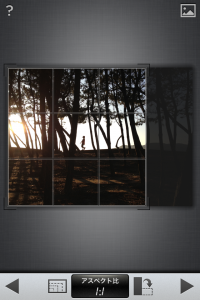
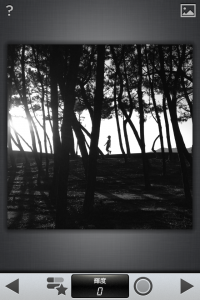
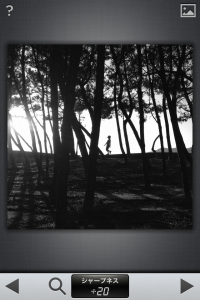

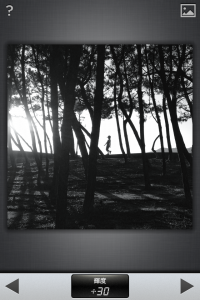

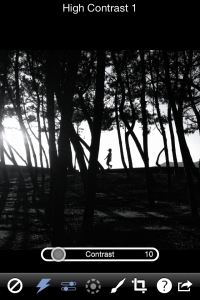


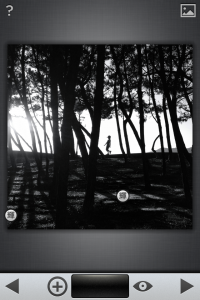
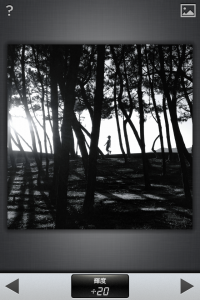
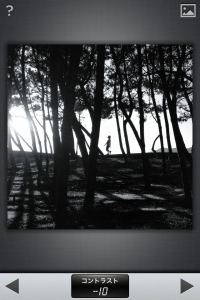


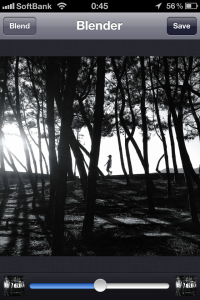

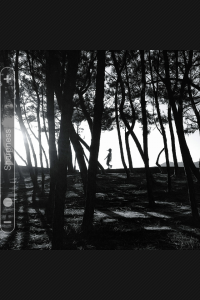

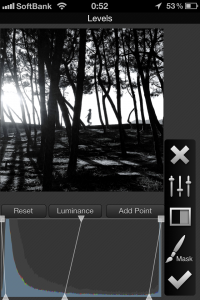

















最近のコメント